【リモート授業】YouTube利用で授業開始!【やり方紹介】

まずはコチラをご覧ください。
今回は、「YouTubeを使ってリモート授業をする方法」について紹介したいと思います。
- 自宅学習中の生徒に授業を届けたい人
- 動画配信で授業を届けたいと考えている人
YouTube授業は、誰でも超簡単にできます。 私も、実際にYouTube授業を始めてみたので、感想などもお伝えします。
- YouTube授業に必要な準備
- YouTubeへのアップロード方法
- YouTube授業のメリット・デメリット
- YouTube授業の感想
- 映像授業のクオリティーを上げる必需品
❶ YouTube授業に必要な準備
結論から言うと、スマホ1台あればできちゃいます。
動画撮影➡アップロードの流れ
授業の動画を作成したら、YouTubeにアップロードするだけでOKです。これで誰でも、YouTubeで授業することが可能です。
❷ YouTubeへのアップロード方法
Googleアカウントを使って、YouTubeにログインする必要があります。
手順を紹介します。
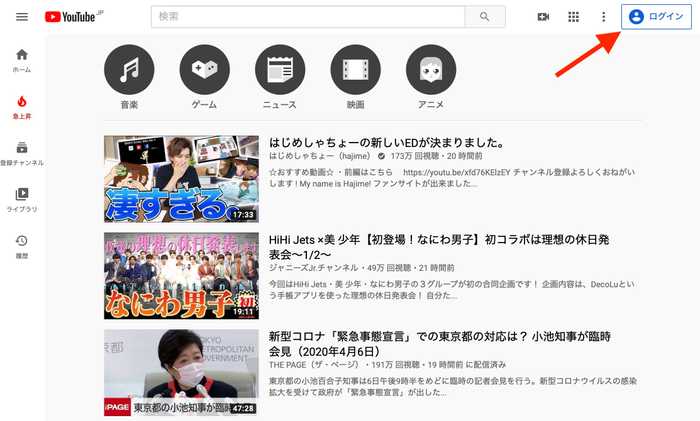
右上「ログイン」をクリック
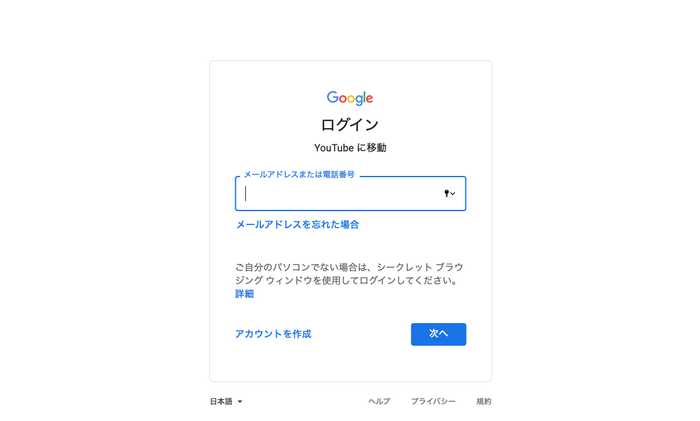
アカウントを持っていない人は「アカウントを作成」をクリック
※Googleアカウント作成方法
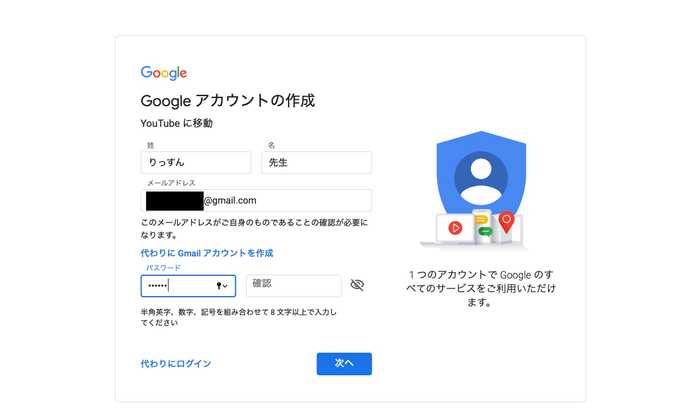
氏名・今使っているメールアドレス・パスワードを入力
※入力したメールアドレスにパスコードが送られます。
※簡単な個人情報の登録をして終了です。
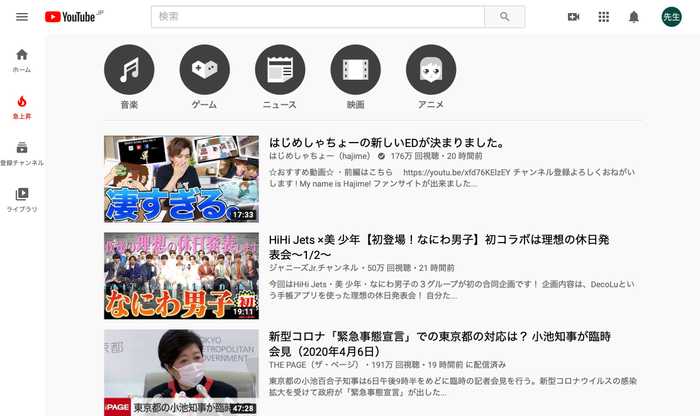
※Googleアカウントの作成は、5分もあればできます。
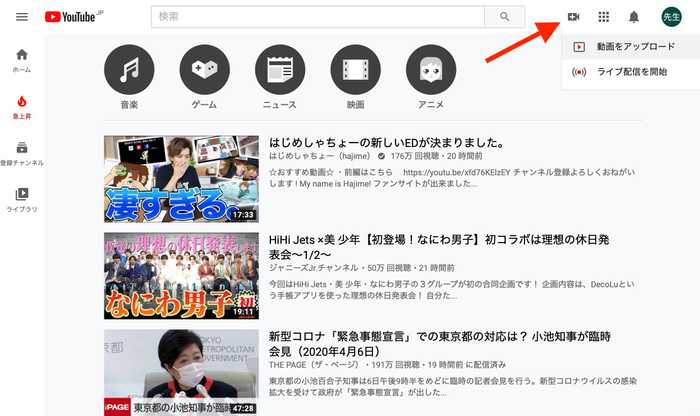
「ビデオアイコン」➡︎「動画をアップロード」をクリック
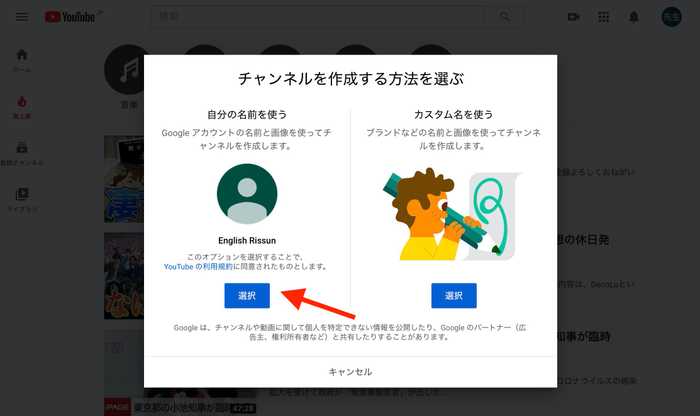
「自分の名前を使う」をクリック
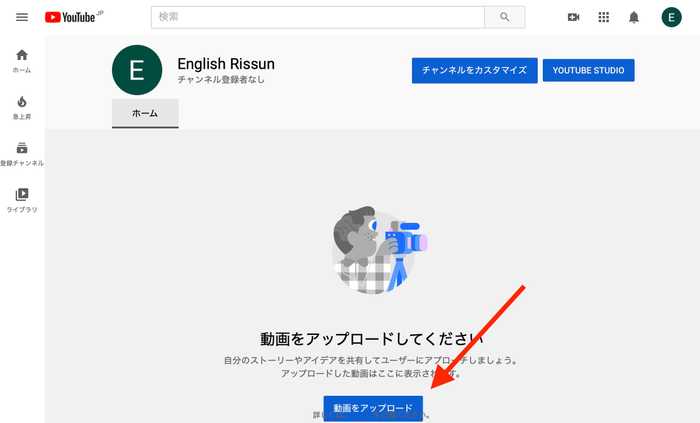
「動画をアップロード」をクリック
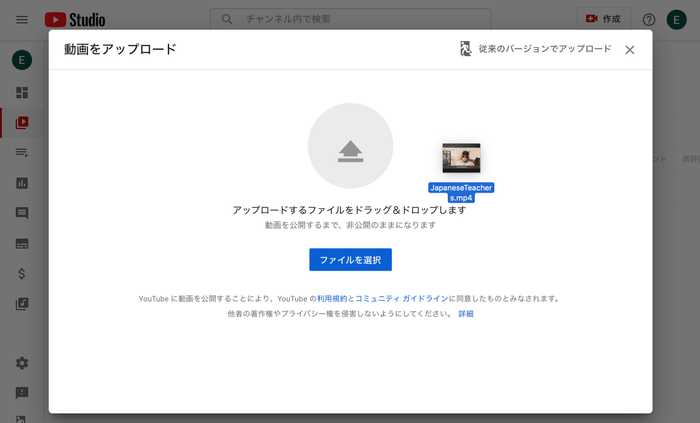
ファイルを選択 or ドラック&ドロップ
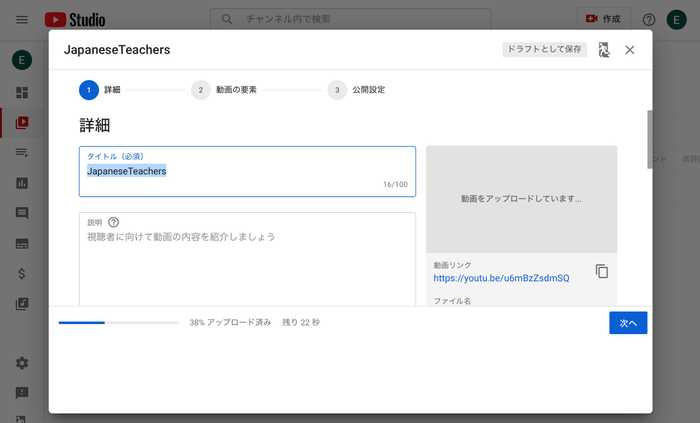
「タイトル」「説明」を記入
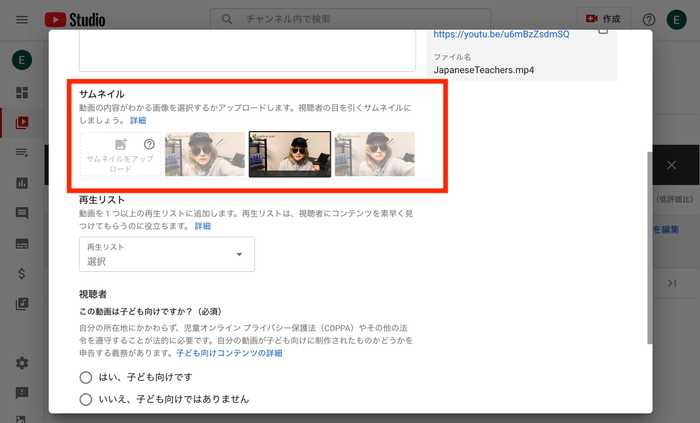
動画のサムネイルを選択
サムネにしたい画像があれば「アップロード」を選択
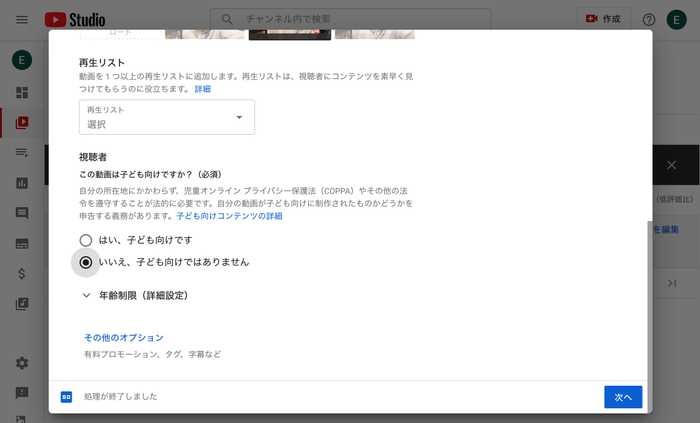
「いいえ」にチェック
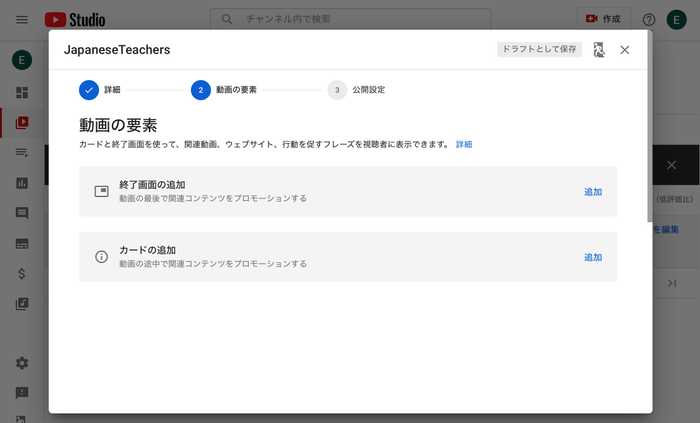
ここはスルーでOK
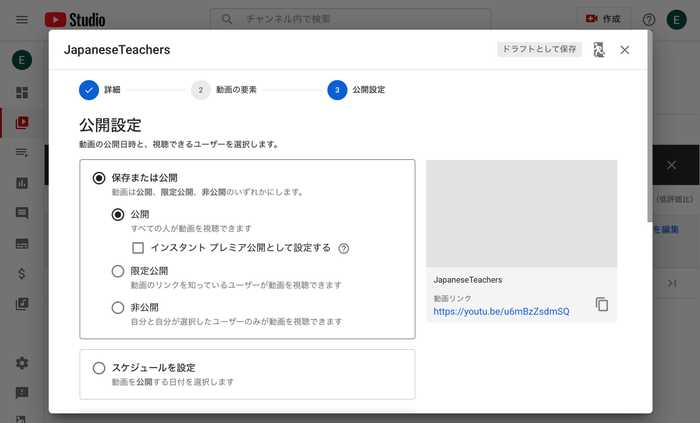
「公開」にチェックを入れ「保存」をクリック
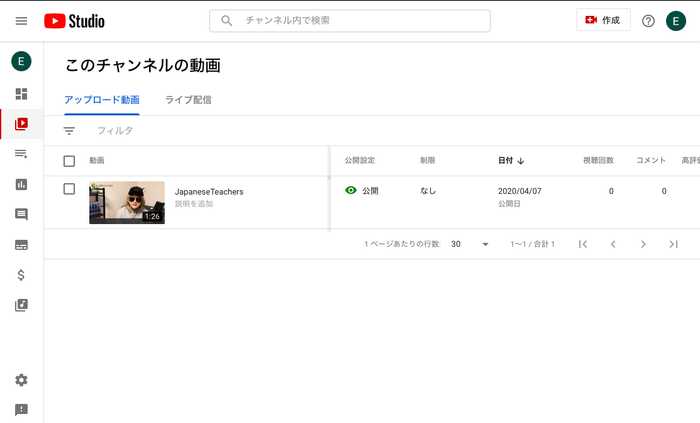
これで終了です。
もし、動画の内容を他の人に見られたくなければ、「限定公開」にすればOKです。これで自分の個人情報を保護できます。
1回動画をアップすればすぐに慣れるはずです。編集作業がなければ、動画を撮ってからアップロードするまで1時間もかかりません。
❸ YouTube授業のメリット・デメリット
今ではいろいろな方法でオンライン授業を配信することができるわけですが、YouTubeのメリットとデメリットとは何でしょう。
メリット
① 無料で配信できる
YouTubeへの動画アップロードは無料です。
コストを気にかける必要がありませんので、誰でも気軽にアップロードできます。
② くり返し問題を解ける
映像授業であれば、自分がわからない箇所を何度もくり返して勉強することができます。
授業ではなかなか聞き返すことって難しいですよね ^^;
勉強について来れない生徒にとっては、救いとなる手段になります。
③ 授業の使い回しが可能
何度もくり返し見ることができるので、授業の使い回しも可能です。
例えば、毎年放課後に実施している補講の内容を動画に収めてしまえば、毎年やる必要がなくなりますね。
動画を見てもらう ➡︎ 質問があれば、後日個別で対応する
こんな感じの指導ができます。
コッチの方が絶対に効率的かつ効果的です。1対1で対応でき、生徒がどこでつまずいているのかも見えてくるようになりますからね!
④ 使い親しんでいる
今やほとんどの生徒がYouTubeを使って動画を見てます。テレビを見るより、YouTubeを見る子の方が多いのではないでしょうか。
そのため、授業を見てもらうチャンスが圧倒的に高くなります。
⑤ いつでも閲覧可能
時間を指定する必要がありません。
動画がアップロードされた時点から、誰でもいつでも閲覧可能です。スキマ時間を利用したり、好きなタイミングで勉強ができます。
デメリット
① 一方通行の授業
映像を見てもらうだけの授業なので、生徒の質問にすぐ答えることはできません。
また、YouTubeの生ライブを実施するには、チャンネル登録者が1000人必要になります。
生配信ができれば、コメント蘭にコメントしてもらえば質問に答えることができるわけですが、やはり教室のようなやりとりは難しいですね。
② 誰に見られるかがわからない
動画をアップロードした時点から、不特定多数の目に触れる危険性があることを覚悟しましょう。
「限定公開」にしても、生徒がURLリンクを第3者に教えれば、誰でも閲覧することができてしまいます。
生徒が面白がって、URLを拡散する可能性もゼロではありませんよね。
❹ YouTube授業の感想
YouTube授業をしてみて感じた感想です。
意外に楽しい
最初は「何となく嫌だな…」って思ってましたが、YouTube授業を始めてみると意外に楽しいです。
普段とは違う授業なので、慣れていないことが逆に刺激になっている感じです。
たぶん、教員の皆さんもハマると思います。
カメラに向かって授業をするのは激ムズ
教員なら、目の前の生徒に向かって授業するのには慣れているはずです。多少緊張していても、どうってことないはず。
ですが、カメラを目の前にすると思うように話せなくなります。とにかくメッチャ噛みます(笑)
東進ハイスクールやスタディサプリのCMを見ていると、講師の方は簡単そうに授業をしてますが、普通の授業の10倍は難しいです。さすが有名講師だな、って感じです。
工夫次第で何でもできる
まだ始めたばかりですが、映像授業なら工夫次第で何でもできるって感じました。
事前準備や編集作業を入れれば、1つの神授業を作ることが可能です。
ただ、コンテンツに凝りすぎると、授業内容が薄くなってしまいますし、作業時間が多くなってしまうので注意です。
それでも、ある程度のクオリティでベストな授業を作成することができるのは、YouTubeならではだと思います。
❺ 映像授業のクオリティーを上げる必需品

YouTube授業をするには、スマホ1枚で何とかなります。
ですが、ぶっちゃけそれだけでは十分とは言えません。最後に授業のクオリティーを上げるのに必要なアイテムを2つ紹介します。
① SHURE MV88+ ビデオキット : ステレオコンデンサーマイク
私が、YouTube動画を撮影しているときに愛用しているマイクです。周囲の細かい音まで、敏感かつ的確に拾うことができる。
iPhone 5以降(充電口がLightningケーブル)であれば、マイクを使用することが可能です。
スマホだけで動画を撮るより、ダンゼン質の高い音声を収録することができます。私も、最初はマイクなしで動画を撮っていましたが、こちらのマイクを使ってストレスもなくなりました。
授業の動画を撮る際に、雑音が気になったり、声が割れてノイズになるのが気になる方は、購入をオススメします。
② National Geographic 三脚 3ウェイ雲台 アルミ 4段 NGPH001
教室で撮影するには、自由な場所に撮影機器を置くための「三脚」が必要になります。
机の上にスマホを立てて撮影してもいいですが、それでは自分好みのアングルに変えることはできません。そして全体図をキレイに見せることを考えると、高さやアングルを変えられた方が絶対にいいです。
こちらの「三脚」は、床と設置する部分が可動式になっているので、でこぼこしている床でも並行になるよう調整できます。
マイクと合わせて購入を検討してください。
撮影現場はこんな感じ

撮影、授業、編集。これら全てを1人でやっています。
3脚は必須です。高さ・アングルの調整が難しかったので、机の上に組み立てています。
手元ではMacBookでパワーポイントを動かしてます。パワポの画面を収録しながら、最後の編集で「自分の顔」「パワポ画面」を合わせます。
編集ソフトは「Premiere Pro」

「編集は何のソフトを使ってるんですか?」 こんな質問をよく受けますが、私が使ってるのはAdobeの「Premiere Pro(プレミアプロ)」です。
先日、プロの映像編集者と対談したときに、その方も「Premiere Pro」を使っていました。
「ファイナルカットプロ」と迷っている方も多くいると思いますが、自分が好きな方を選べばいいと思います。
一歩踏み出す勇気を持とう
YouTubeで授業の動画をアップロードするって、抵抗がありますよね。私も最初はそうでした。
ですが、一度勇気を持って一歩前に足を踏み出せば、自分が思っていた以上にハードルが低いものだったんだなと実感するはずです。
初めは誰でも上手く投稿することはできませんが、やればやるほど上達していきますので、まずは一歩踏み出してみましょう。
学校で授業を受けられない生徒に、授業が届けられるって考えれば、プライドだって簡単に捨てられるはずです。
WRITTEN BY

りっすん@英語教師
Follow教師歴7年目🇬🇧英検1級取得🇺🇸教師が幸せになれば子供たちも幸せになるはず🌸教育現場を変えていき明るい未来を作っていきたい🗽ブログ・YouTubeで英語勉強法・教育現場について発信中📖🎥



